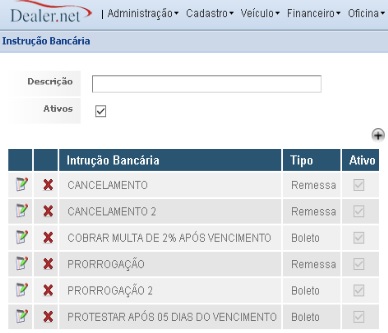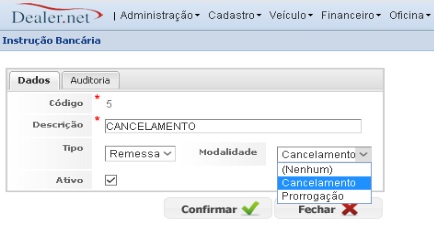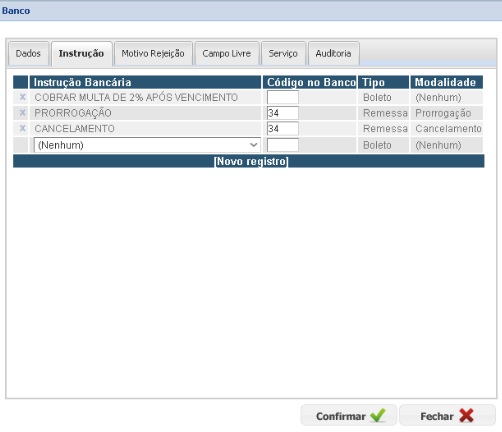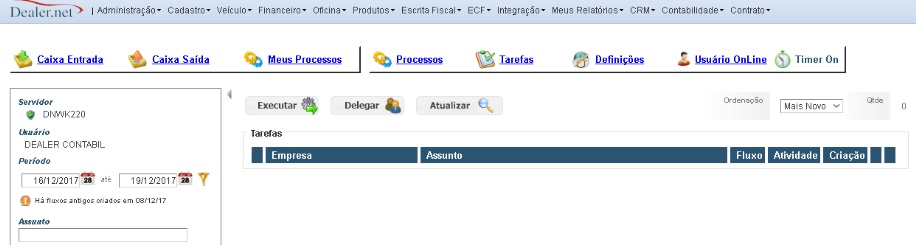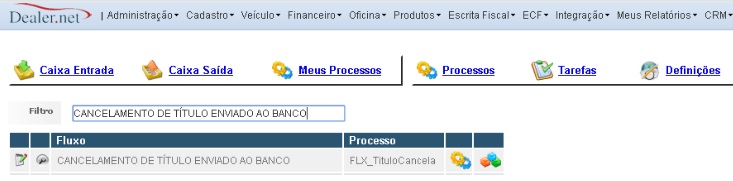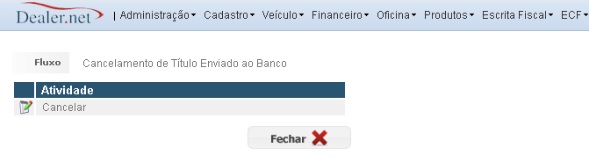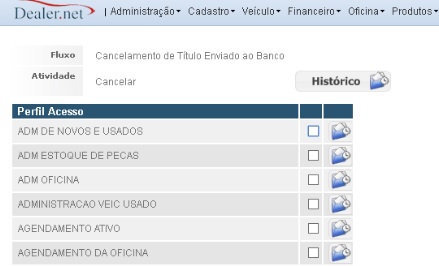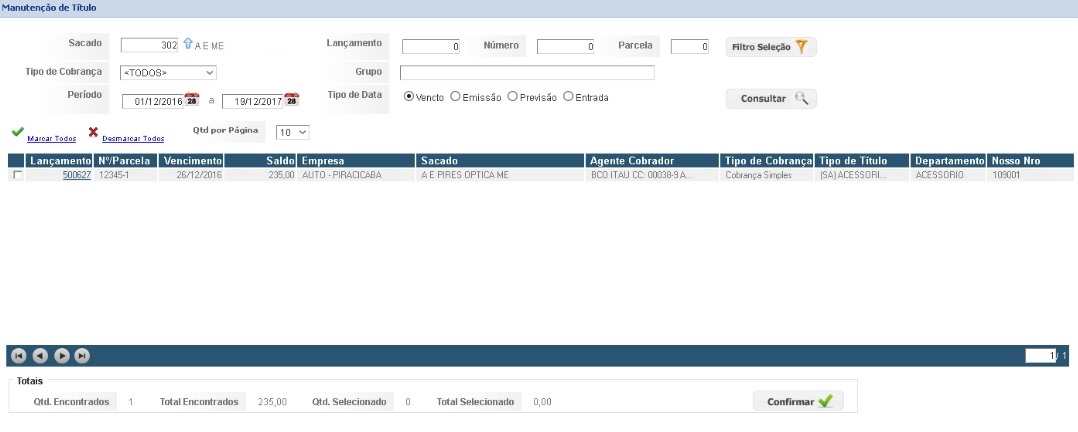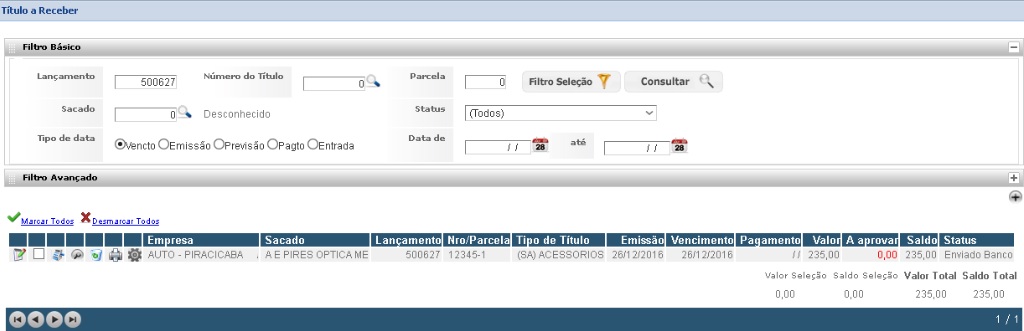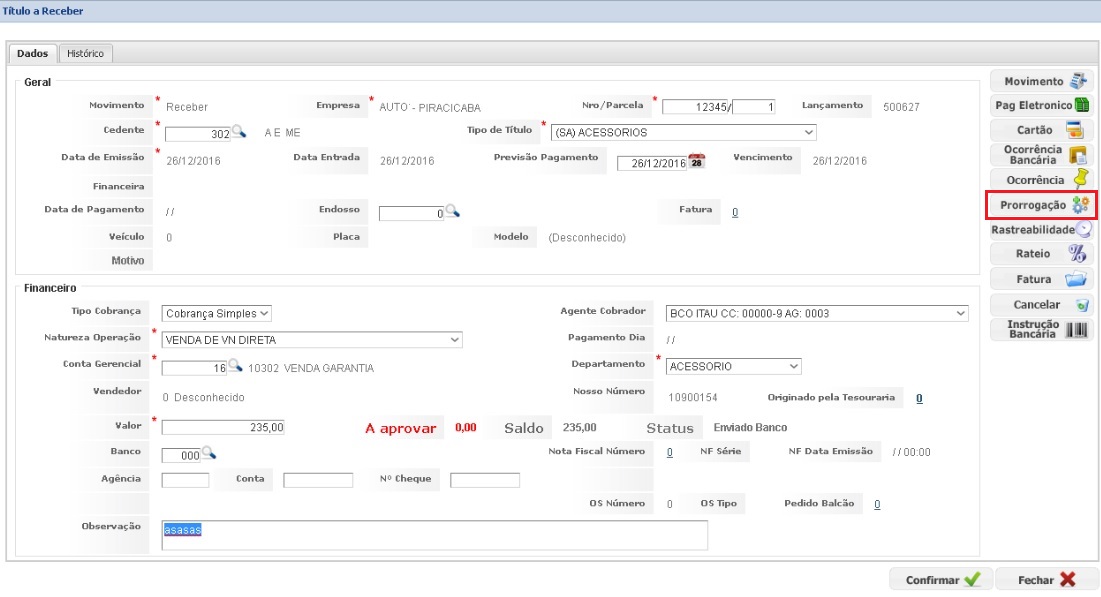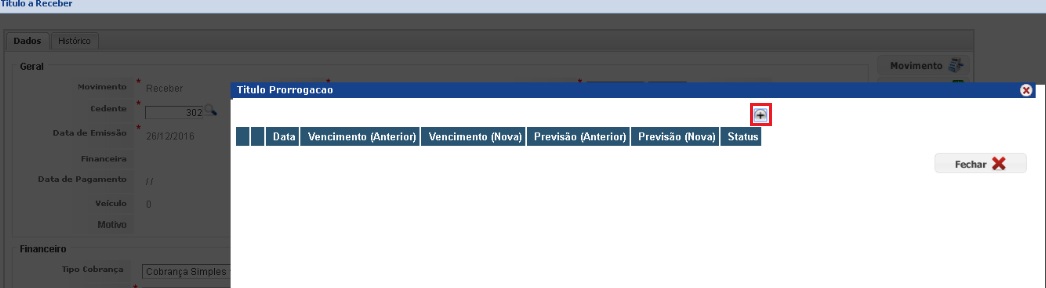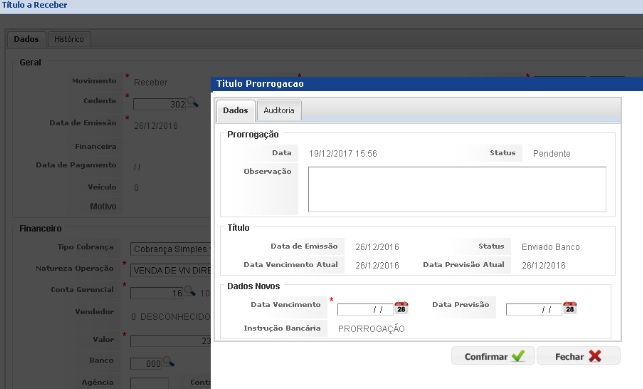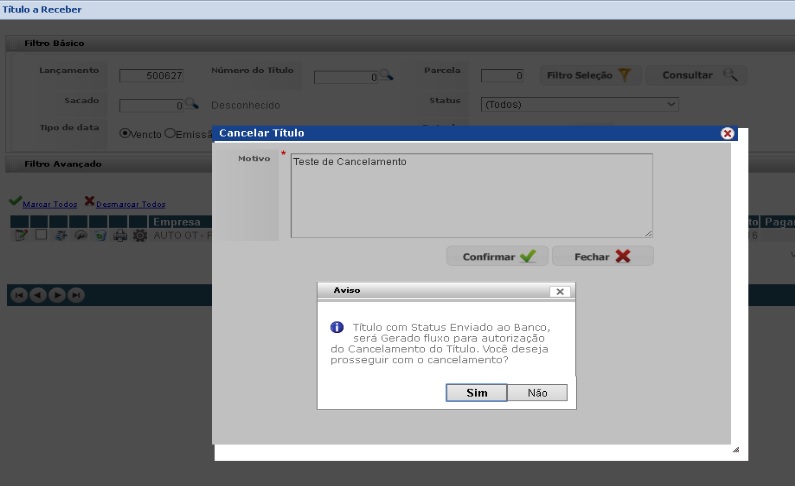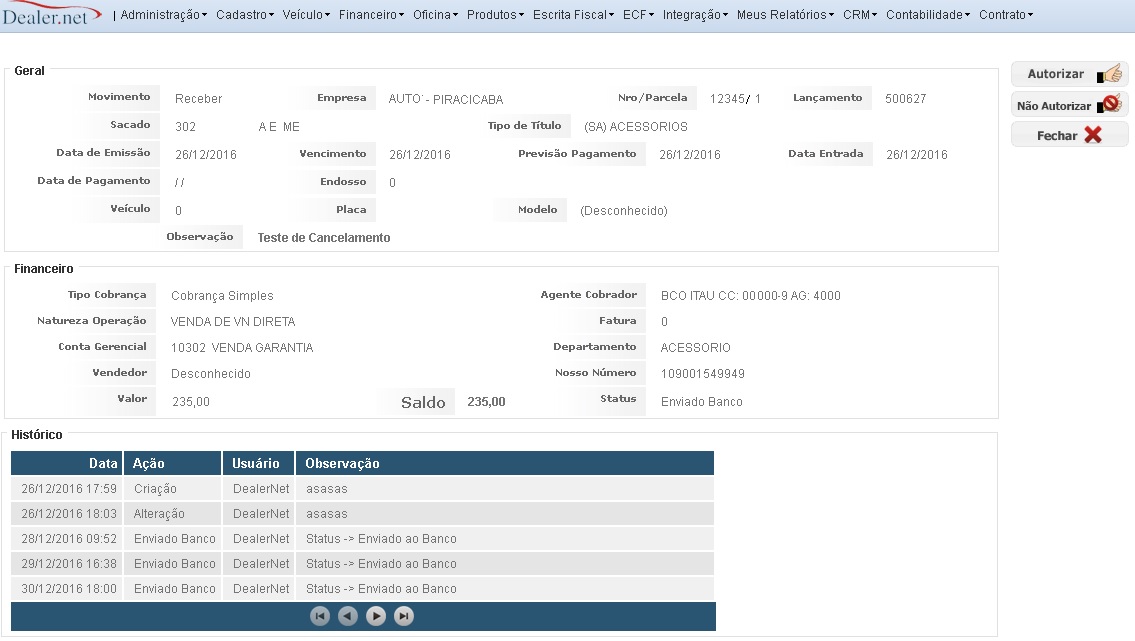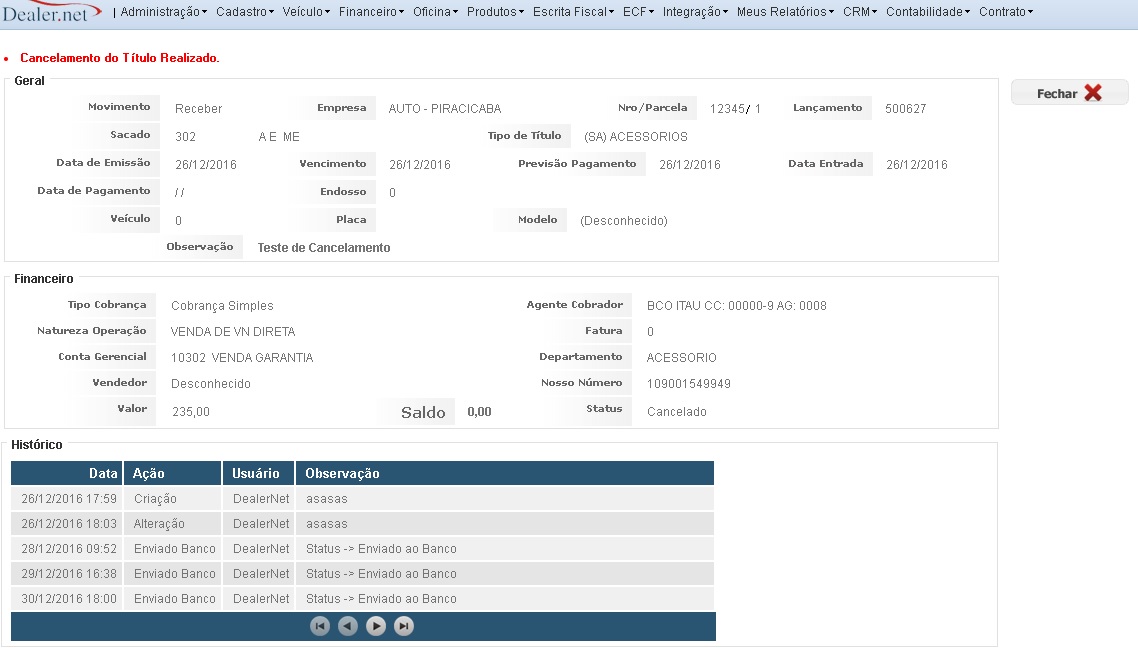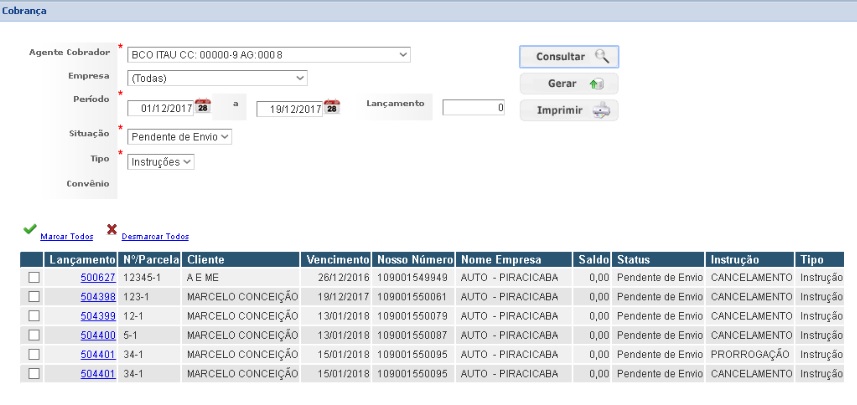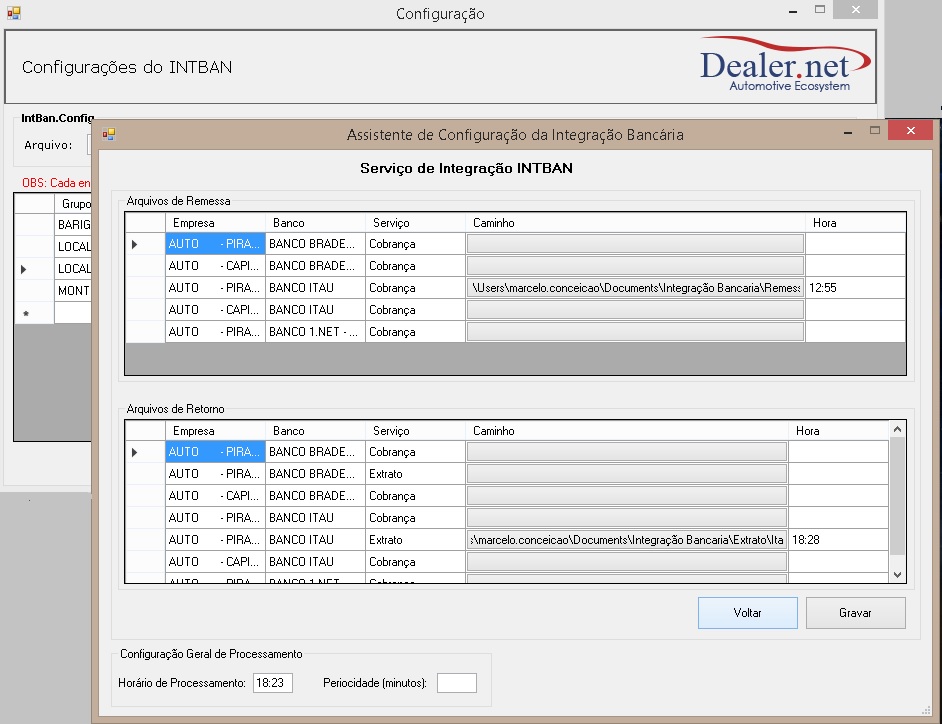VersĂ£o VS31 - Cancelamento e ProrrogaĂ§Ă£o do TĂtulo
De Dealernet Wiki | Portal de Soluçăo, Notas Técnicas, Versơes e Treinamentos da Açăo Informática
Tabela de conteĂºdo |
IntroduĂ§Ă£o
- Criado o processo de Cancelamento de TĂtulo com status Enviado ao Banco e modificado o processo de ProrrogaĂ§Ă£o de Vencimento do TĂtulo, passando popular a instruĂ§Ă£o automaticamente de acordo com o que foi definido no agente cobrador.
- Versões: 31-17.50.1 e 32-17.51.1
ConfiguraĂ§Ă£o
ConfiguraĂ§Ă£o da InstruĂ§Ă£o BancĂ¡ria
- Para acessar a tela de cadastro Ă© necessĂ¡rio acesse o menu: Cadastro\Financeiro\InstruĂ§Ă£o BancĂ¡ria.
- Na tela de consulta clique no botĂ£o Adicionar ou Editar.
- Na tela de ediĂ§Ă£o da InstruĂ§Ă£o BancĂ¡ria selecione qual Ă© o tipo da InstruĂ§Ă£o. Quando o tipo da instruĂ§Ă£o for ‘Remessa’ serĂ¡ obrigatĂ³rio informar a Modalidade se ‘Cancelamento’ ou ‘ProrrogaĂ§Ă£o’.
ConfiguraĂ§Ă£o Cadastro Banco
- Para acessar a tela de cadastro acesse o menu: Cadastro\Financeiro\Banco.
- Na tela de Consulta deverĂ¡ clique em Editar.
- Na tela de ediĂ§Ă£o do Banco clique na aba InstruĂ§Ă£o e configure a instruĂ§Ă£o do Banco.
ConfiguraĂ§Ă£o de Fluxo
- Para definir o perfil do usuĂ¡rio que poderĂ¡ confirmar o cancelamento do TĂtulo acesse a seguinte opĂ§Ă£o do sistema: Tela principal\Definições\Filtrar o fluxo ‘Cancelamento de TĂtulo Enviado ao Banco’.
- Clique em Editar.
- Clique em Editar novamente.
- Selecionar o Perfil e clicar no botĂ£o Confirmar.
O que foi feito
- Para realizar a prorrogaĂ§Ă£o do tĂtulo acesse o menu: Financeiro\Contas a Receber\ManutenĂ§Ă£o de TĂtulo.
- Selecione o TĂtulo e clique em Confirmar.
- Na tela de confirmaĂ§Ă£o de atualizaĂ§Ă£o dos dados do TĂtulo(s), serĂ¡ populado automaticamente a InstruĂ§Ă£o BancĂ¡ria referente ao TĂtulo conforme a configurado no Banco do Agente Cobrador do tĂtulo. Quando preenchido o campo de vencimento e ao clicar no botĂ£o Confirmar serĂ¡ realizada a atualizaĂ§Ă£o dos dados.
- Para realizar a prorrogaĂ§Ă£o pela tela de consulta de TĂtulo a Receber acesse o menu: Financeiro\Contas a Receber\TĂtulo a Receber.
- Realize os filtros necessĂ¡rios e clique em Editar.
- Na tela de ediĂ§Ă£o do tĂtulo clique no botĂ£o ProrrogaĂ§Ă£o.
- Na tela de InclusĂ£o de ProrrogaĂ§Ă£o clique no botĂ£o Adicionar.
- Na tela de ProrrogaĂ§Ă£o serĂ¡ populado automaticamente a InstruĂ§Ă£o BancĂ¡ria do Banco do Agente Cobrador do tĂtulo. Para confirmar preencha os campos obrigatĂ³rios e clique em Confirmar.
TĂtulo com Status Enviado ao Banco
- Na tela de consulta de TĂtulo a receber clique no botĂ£o Cancelar.
- Informe o motivo do cancelamento e clique em Confirmar.
- Ao clicar em Confirmar o sistema irĂ¡ gerar uma mensagem perguntando se deseja gerar o fluxo para autorizaĂ§Ă£o do cancelamento do TĂtulo. Clique Sim.
Obs.:
• Se o usuĂ¡rio possuir o perfil de aprovaĂ§Ă£o do fluxo o tĂtulo serĂ¡ cancelado e nĂ£o serĂ¡ gerado o fluxo.
- SerĂ¡ gerado um fluxo para o usuĂ¡rio responsĂ¡vel de aprovaĂ§Ă£o do cancelamento.
- Na tela de aprovaĂ§Ă£o clique em Autorizar ou NĂ£o Autorizar o cancelamento do tĂtulo.
- ApĂ³s a autorizaĂ§Ă£o serĂ¡ retornado um fluxo para usuĂ¡rio de solicitaĂ§Ă£o para ciĂªncia.
- Cancelamento do TĂtulo realizado.
Obs.:
• Quando uma nota fiscal for cancelada e o tĂtulo vinculada a mesma estiver com status Enviado ao Banco o cancelamento do tĂtulo serĂ¡ realizado e gerado a instruĂ§Ă£o de remessa de Cancelamento para o enviar ao Banco.
Envio de Arquivo de Remessa para o Banco
- Acesse o menu: Financeiro\ComunicaĂ§Ă£o BancĂ¡ria\Remessa\Cobrança.
- Na tela de geraĂ§Ă£o de arquivos de remessa serĂ£o apresentadas as instruções de ProrrogaĂ§Ă£o e Cancelamento realizadas.
- Filtre os dados que deseja enviar no arquivo, selecione e clique no botĂ£o Gerar.
- ApĂ³s clicar no botĂ£o Gerar serĂ¡ gerado o arquivo para download.
IntBan
- Para os clientes que possuem o serviço de IntegraĂ§Ă£o BancĂ¡ria o arquivo de remessa serĂ¡ gerado automaticamente conforme configurado no programa de configuraĂ§Ă£o.